Передача файлов между ПК и Android через Wi-Fi

Мы всё хотим максимально просто, быстро и удобно передавать файлы с компьютера на смартфон или планшет. Подключение через USB уже устаревает, наличие Bluetooth модуля есть не в каждом устройстве, а вот Wi-Fi подходит идеально. Сегодня вы узнаете, как можно очень просто передавать файлы с компьютера на Android и наоборот при помощи замечательной программы Any Send.
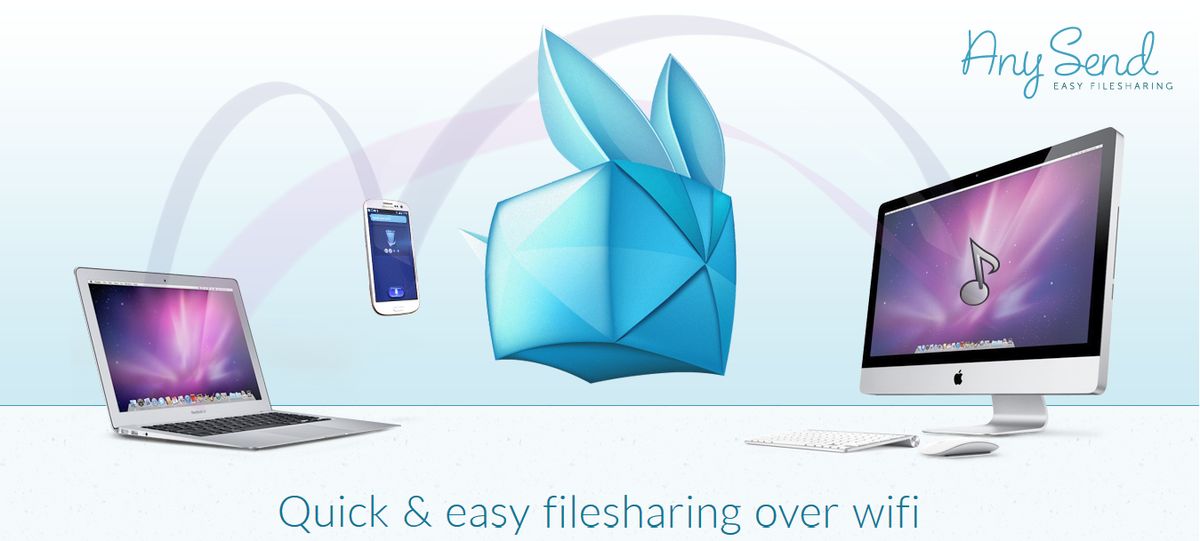
На нашем сайте мы уже публиковали несколько полезных инструкций на эту тему. Советуем прочитать как передавать файлы между ПК и Android по Wi-Fi, а также как передать файлы через Wi-Fi с компьютера на Android при помощи AirDroid.

Если же у вас нету дома Wi-Fi роутера, то вы всегда можете раздать Wi-Fi с ПК или ноутбука или использовать в качестве точки доступа Android смартфон либо планшет.
На этот раз мы будем работать с очень простой и удобной программой Any Send. Главное, чтобы все ваши устройства были подключены к одной точке доступа. Вам нужно только скачать программу и клиент для Android с официального сайта. Там же есть версия для Mac.
После того, как вы установите Any Send, программа поселится в трее и запустить её можно только оттуда.
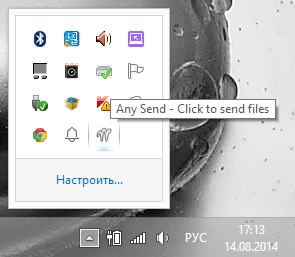
Передача файлов осуществляется следующим образом: вам нужно скопировать файл и тогда он появится в Any Send. После этого выберите на какое подключенное к Wi-Fi сети устройство вы хотите отправить файл.
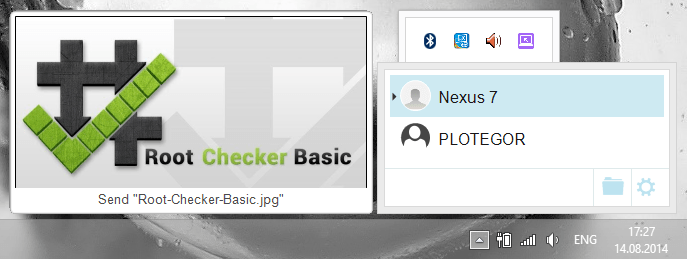
Теперь возьмите ваш планшет или смартфон и откройте приложение Any Send. Появится уведомление о разрешении передачи файла с вашего компьютера. Согласитесь. Также вы можете нажать «Always» и больше данное уведомление появляться не будет.
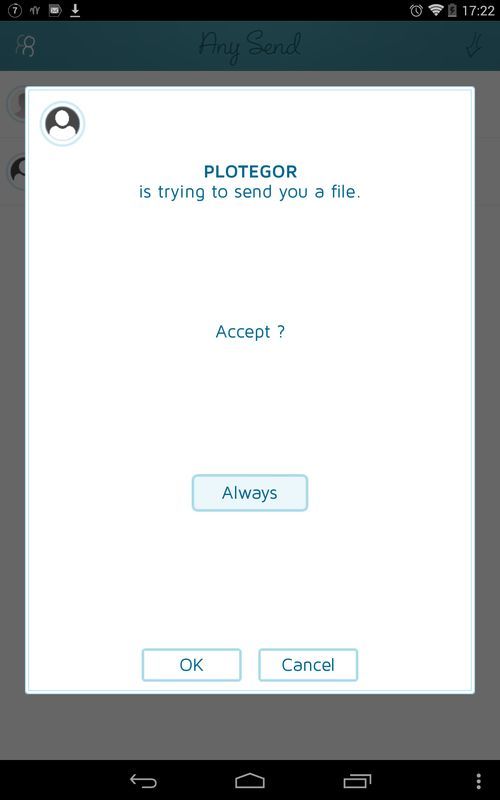
Если же вы хотите отправить файл с Android на ПК, то в списке подключенных устройств нажмите на ваш компьютер, после чего откроются файлы на вашем телефоне или планшете. Просто выберите нужное и программа начнет отправку.
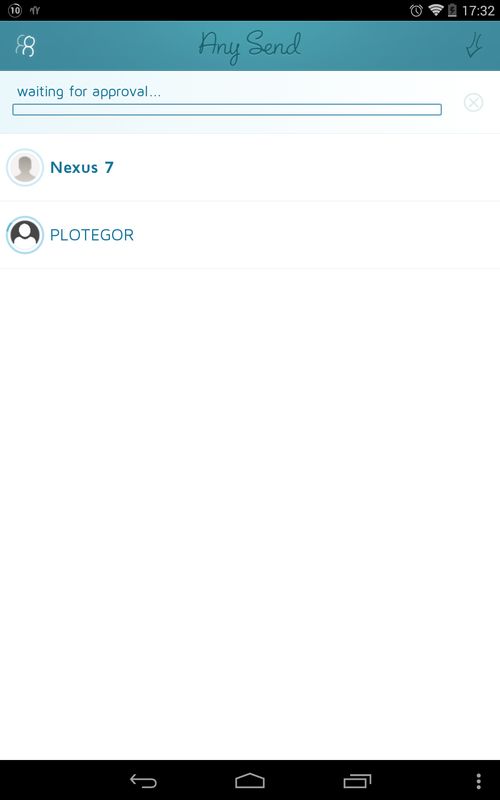
В это время на экране компьютера появится запрос на разрешение передачи файлов. Опять же согласитесь. Также вы можете поставить галочку напротив пункта «Запомнить этот ответ».
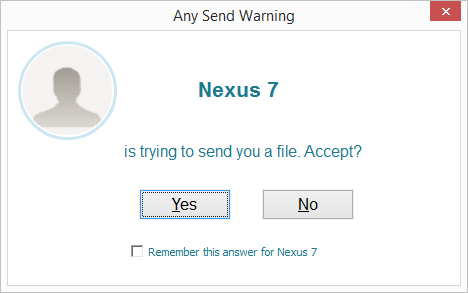
У программы есть некоторые настройки. Можно переименовать свой компьютер, задать изображение профиля, разрешить автоматический запуск при запуске ОС, включить звуковые уведомления, разрешить оповещения при получении и отправке файлов. Также вы можете выбрать папку в которую хотите загружать принятые файлы и настроить их автооткрытие.








Тю, так данный способ гораздо проще опубликованного ранее.
Проще, не спорю. Но по удобству мне этот гораздо больше нравится: http://4idroid.com/kak-peredavat-fajly-mezhdu-pk-i-android-po-wi-fi/
у меня на телефоне инета нету чтоб скачать прогу я и для этого зашёл на этот сайт чтоб качать игры и отправлять на телефон
Еще есть приложение Share it для той же цели
эни хуенд! иди в пизду с левыми утилитами!